
Word文档作为一种常用的文字处理工具,其自动编号功能为用户在制作列表、文档结构时提供了极大的便利。然而,在一些特定场景下,用户可能希望关闭或禁止Word的自动编号功能,以避免文档格式混乱或误触发编号。本文将结合中国地区用户的使用习惯,详细介绍如何在Word文档中禁止自动编号功能的设置方法,帮助大家更好地掌控文档的排版与格式。
一、什么是Word自动编号功能?
Word的自动编号功能是指,当用户输入诸如“1.”、“a.”、“(1)”等字符后,Word会自动识别为编号列表并应用预设样式,从而自动生成编号序列。这种智能识别功能能够节省编辑时间,也提升了文档的规范性和可读性。但有时用户并不希望文档出现自动编号,或者想要维护已有格式,此时关闭自动编号功能就显得尤为重要。
二、Word自动编号功能的优缺点
优点方面,自动编号能够帮助用户快速创建有序列表,规范格式,增强文档结构清晰度;同时方便后续的编号调整和目录生成。
缺点是,当输入某些内容时,Word可能误判为编号列表,自动启动编号功能,导致文档格式紊乱。如果用户不想使用编号功能,自动编号反而成为一种干扰。
三、如何禁止Word的自动编号功能?
以下教程适用于Windows版Microsoft Word 2016/2019/2021及Office 365等主流版本,同时在中国地区常用的简体中文版Word中操作步骤大致一致。
步骤一:打开Word文档,点击左上角的“文件”菜单。
步骤二:在弹出的菜单中选择“选项”(位于左下角)。
步骤三:弹出“Word选项”窗口后,选择左侧的“校对”选项卡。
步骤四:点击“自动更正选项”按钮,进入“自动更正”窗口。
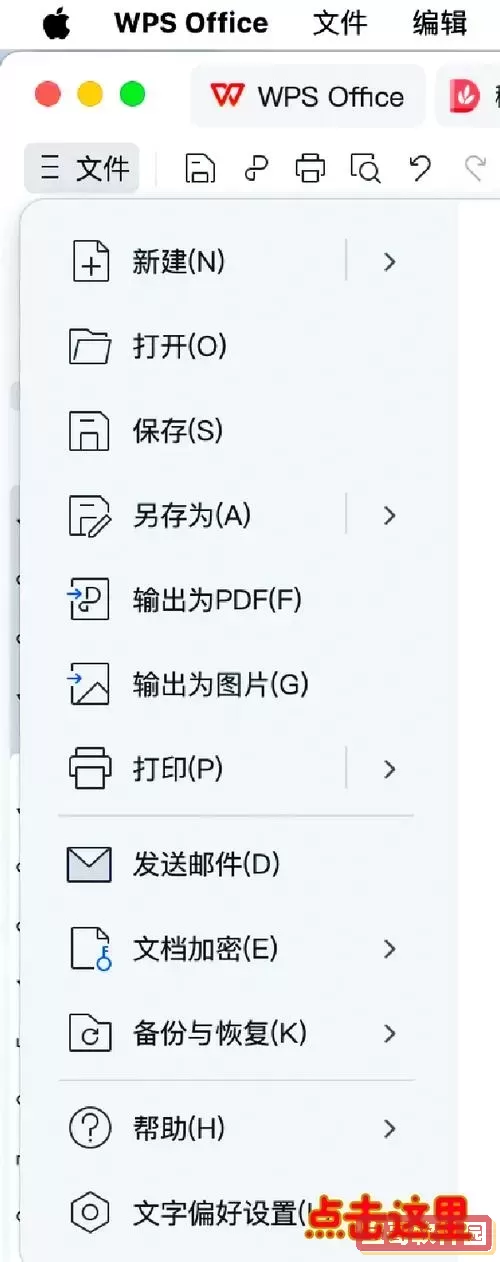
步骤五:切换到“自动套用格式”或“自动套用格式(键入时)”标签页(不同版本文字名称略有不同)。
步骤六:找到“自动编号列表”或“自动编号”选项(一般在列表区),取消勾选该选项。
步骤七:点击“确定”保存设置,再连续点击“确定”关闭所有窗口。
通过以上操作,Word将不再在输入时自动生成编号列表,用户可以自由输入数字和符号,而不触发编号格式。
四、禁用自动编号后的内容编辑建议
禁用自动编号功能后,如果仍需制作编号列表,可以通过手动方式添加编号。具体做法为:
- 在需要编号的段落前手动输入数字和标点(例如“1.”、“2.”),然后按空格或Tab键。
- 使用“开始”选项卡中的“编号”按钮为选定文本设置编号列表。
通过手动编号,用户可以完全控制列表的格式和内容,避免自动编号的干扰。
五、其他相关设置技巧
除了关闭自动编号,用户还可根据需要设置自动项目符号功能或自动更正规则。例如:
- 禁止Word自动将“-”转为项目符号。
- 自定义自动更正内容,避免特殊字符被自动替换。
这些设置同样在“自动更正”窗口中完成,建议用户根据实际编辑需求灵活调整。
六、总结
Word文档的自动编号功能便捷实用,但在某些工作场景下关闭该功能更利于文档格式的自由排版和优化。本文详细介绍了如何在中国地区常用的Word版本中设置禁止自动编号功能的步骤,用户只需通过“文件”→“选项”→“校对”→“自动更正选项”依次操作,即可轻松关闭自动编号。此外,禁用该功能后仍可手动添加编号,确保文档结构准确无误。希望本教程能帮助广大用户掌握Word自动编号的禁用技巧,实现更高效的文档编辑体验。